Realtek HD Audio Driver adalah driver suara yang paling umum digunakan untuk mengelola pengaturan suara untuk sistem Windows. Realtek High Definition Audio Manager hadir dengan driver Realtek Audio. Ini pada dasarnya adalah driver suara yang paling umum digunakan yang dimuat dengan fitur luar biasa dan mendukung Digital to Analog Converter (DAC) enam saluran dengan Modulasi Kode Pulsa 16.20.24-bit dalam audio saluran 5.1.
Pada dasarnya, driver suara memudahkan pemutaran kontrol suara di desktop Windows dan dikenal menawarkan suara berkualitas tinggi ke sistem Anda melalui kartu audio. Ini ditandai dengan perangkat audio Anda untuk meningkatkan pengalaman suara. Baru-baru ini, pengguna Windows telah melaporkan kesulitan dalam mengakses driver suara. Pengguna juga memiliki ikon Realtek HD Audio Manager hilang atau tersesat dari bilah tugas, baki sistem, dan bagian notifikasi. Masalahnya mungkin dipicu baik setelah pembaruan Windows atau karena perubahan pada driver kartu audio.
Pada artikel ini, kami menunjukkan kepada Anda bagaimana & di mana mengunduh dan menginstal ulang Realtek HD Audio Manager di Windows 10/8/7. Posting ini juga menyertakan saran untuk masalah berikut:
Ikon Realtek HD Audio Manager hilang
Realtek HD Audio Manager hilang
Realtek HD Audio Manager tidak terbuka.
Anda mungkin ingin membuat titik pemulihan sistem sebelum Anda mulai.
Unduh & Instal Ulang Realtek HD Audio Manager
Sebelum mengunduh driver baru, hapus semua driver saat ini. Untuk menghindari konflik duplikat di antara beberapa driver, seseorang harus menghapus driver audio duplikat juga.
Untuk melakukan ini ikuti langkah-langkah ini-
Klik pada tombol Start dan arahkan ke Device Manager.
Perluas Pengontrol suara, video, dan game dari daftar di Device Manager.
Di bawah ini, cari driver audio Realtek High Definition Audio .
Klik kanan padanya dan pilih Uninstall device dari menu drop-down.

Periksa opsi dengan Hapus perangkat lunak driver untuk perangkat ini dan tekan tombol hapus instalan .

Sekarang buka tab Tampilan dan klik Tampilkan perangkat tersembunyi dari menu tarik-turun.

Sekarang cari driver audio duplikat jika ada. Klik kanan padanya dan tekan opsi Uninstall.
Mulai ulang sistem.
Anda dapat mengunduh Realtek HD Audio Manager dari sini.
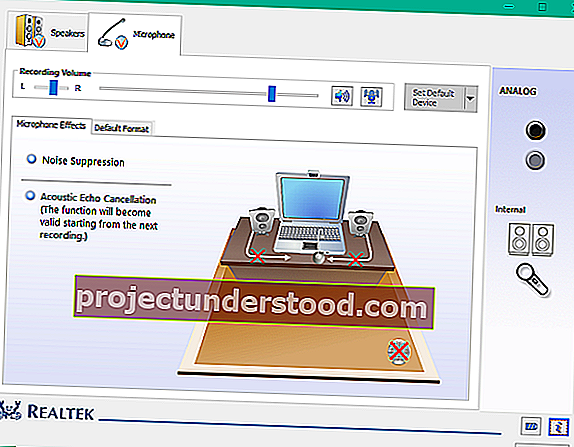
Untuk mengunduh driver Realtek HD Audio secara manual , Anda perlu mengunjungi situs web resmi Realtek. Anda harus memeriksa ketersediaannya di dua tempat berikut:
Kunjungi realtek.com di sini dan lihat apakah perangkat lunak Anda tersedia.
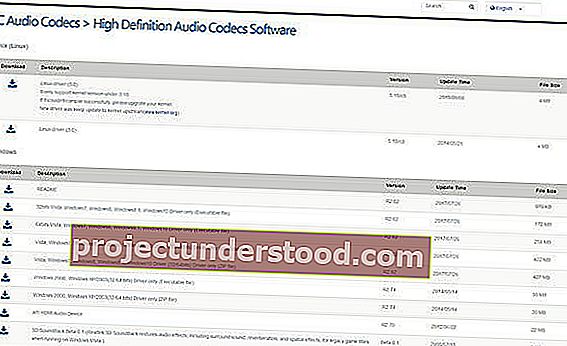
Jika ya, unduhlah. Jika tidak, cari Codec Audio Definisi Tinggi di sini di realtek.com/en/downloads.
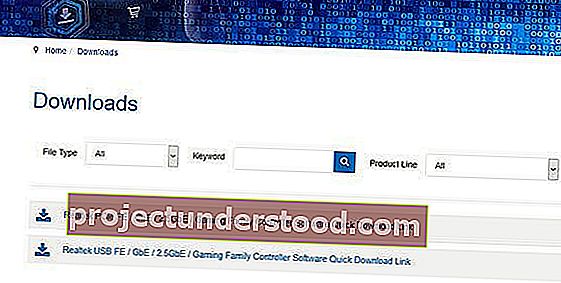
Halaman unduhan akan mencantumkan driver audio yang tersedia untuk diunduh.
Setelah proses pengunduhan selesai, klik dua kali pada file setup dan ikuti instruksi untuk menyelesaikan instalasi.
Jika Anda sedang menginstal ulang Realtek HD Audio, namun jika Anda masih menemukan komponen yang hilang atau jika Anda kesulitan membukanya, ikuti saran berikut.
Selesaikan masalah Realtek HD Audio Manager
1] Nonaktifkan Driver Bus Microsoft UAA untuk Audio HD & perbaiki konflik driver
Di Pengelola Perangkat, perluas Perangkat Sistem
Cari dan temukan Driver Bus Microsoft UAA untuk Audio Definisi Tinggi.
Klik kanan padanya dan klik Nonaktifkan dari drop-down.
Buka Pengaturan Windows dan buka Aplikasi & Fitur
Klik pada Realtek High Definition Audio Driver dan tekan opsi dengan Uninstall driver.

Sekarang arahkan ke Device Manager dan klik kanan pada driver Microsoft yang dinonaktifkan.
Klik Uninstall dari menu drop-down.
Setelah melakukan ini, sekarang instal ulang Driver Audio Realtek HD
2] Aktifkan startup di Task Manager
Pergi ke Start dan buka Task Manager.
Arahkan ke tab Startup .
Cari dan temukan Realtek HD Audio Manager.
Jika statusnya Dinonaktifkan, klik kanan padanya dan klik opsi Aktifkan dari menu drop-down.

Mulai ulang sistem.
Fix : Instal Kegagalan Driver Audio Realtek HD, Kesalahan OxC0000374.
3] Perbarui perangkat lunak driver Sound
Jika Realtek HD Audio masih hilang, lakukan hal berikut.
Buka Device Manager.
Perluas Pengontrol suara, video, dan game.
Klik kanan pada Realtek High Definition Audio dan klik Perbarui driver dari menu drop-down.

Dengan asumsi Anda memiliki file pengaturan driver terbaru di komputer Anda, pilih Jelajahi komputer saya untuk perangkat lunak driver.

Pilih dan pilih Biarkan saya memilih dari daftar driver yang tersedia di komputer saya.
Cari dan pilih driver terbaru berdasarkan tanggal dan kemudian klik Next untuk memperbarui.
Baca : Cara menggunakan Realtek HD Audio Manager untuk meningkatkan Suara PC Anda.
4] Tambahkan perangkat keras Legacy
Buka Pengelola Perangkat.
Cari dan klik pada Sound, video dan pengontrol game .
Klik pada tab Action .
Cari dan klik Add legacy hardware dari menu drop-down.

Klik tombol Berikutnya dan pilih tombol radio untuk Mencari dan menginstal perangkat keras secara otomatis (Disarankan).

Klik Berikutnya dan instal driver lagi secara manual.
Baca selanjutnya : Tempat mengunduh driver untuk Windows 10.
TIP : Anda mungkin ingin melihat TWC Video Hub kami yang menawarkan banyak video menarik, termasuk How-Tos dan Tutorial.
